win10怎么设置电脑
更新时间:2024-09-08 16:41:15作者:xiaoliu
Win10操作系统是目前最流行的电脑操作系统之一,其功能强大且易于操作,但是有时候我们可能会遇到电脑不休眠的情况,这不仅会影响电脑的性能,还会增加电费开支。学会如何设置Win10电脑的休眠模式是非常重要的。接下来我们将介绍如何在Win10操作系统中设置电脑的休眠模式,让您的电脑在不使用时可以自动进入休眠状态,节省能源并保护电脑硬件。
具体步骤:
1.首先打开操作中心,单击所有设置。
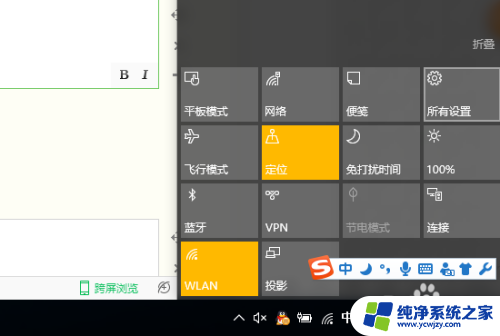
2.在windows设置窗口中单击系统
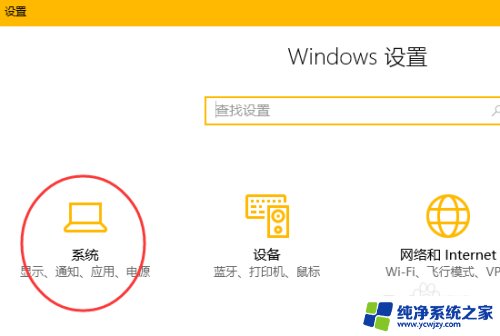
3.在打开的系统设置窗口中左侧找到电源和睡眠。
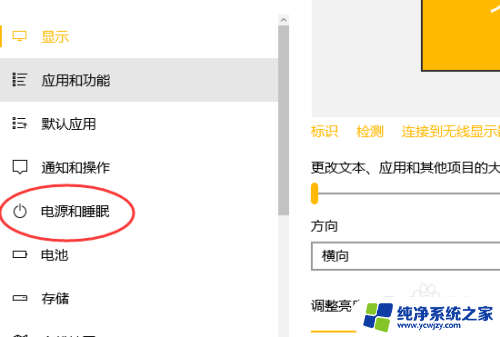
4.将右侧睡眠、屏幕的相关设置都设置成从不。
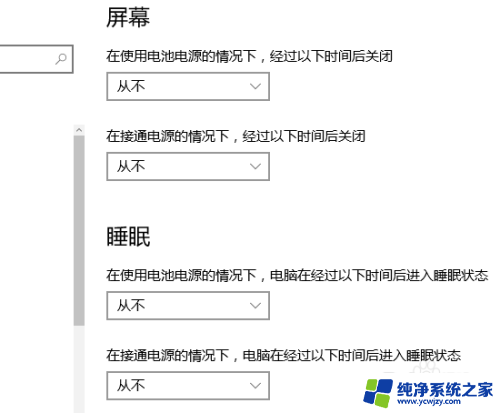
5.这时候设置一下相关设置的其他电源设置。
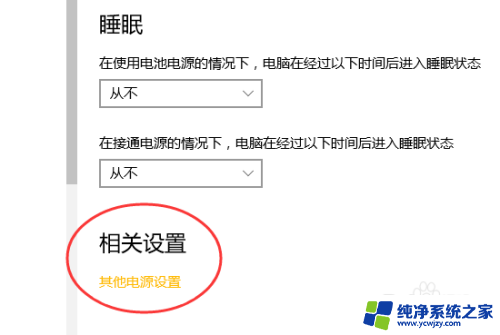
6.单击电源其他相关设置后,进入电源选项窗口。单击选择关闭盖子的功能。
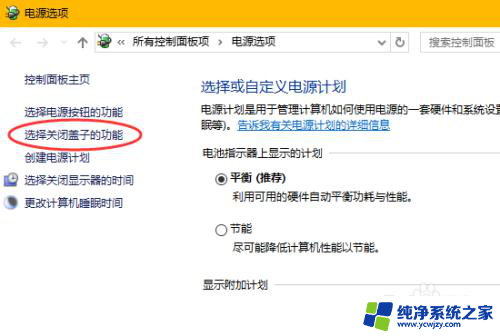
7.将关闭盖子时候的相关设置成不采取任何操作。然后保存修改即可。
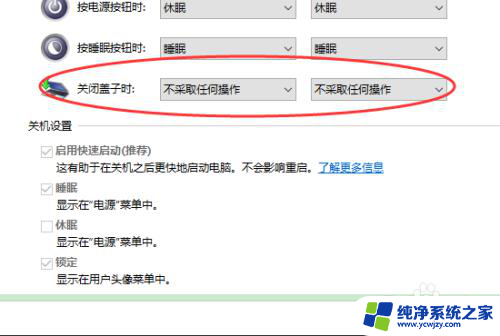
以上就是Win10设置电脑的全部内容,如果还有不清楚的用户,可以参考以上小编提供的步骤进行操作,希望能够对大家有所帮助。
- 上一篇: win10的启动项在哪里设置
- 下一篇: win10此站点不安全怎么解决
win10怎么设置电脑相关教程
- 设置电脑字体大小怎么设置win10 win10电脑字体设置大小详解
- 联想电脑定时关机怎么设置win10 Win10电脑定时关机设置步骤
- win10电脑怎么设置屏幕亮度 win10电脑亮度设置方法
- 怎么将win10电脑恢复出厂设置 win10电脑出厂设置恢复方法
- 笔记本电脑电池怎么设置 Win10 笔记本电脑电池模式设置方法
- win10怎样设置电脑密码 电脑开机密码怎么设置和更改
- 电脑定时开关机怎么设置win10 win10定时开关机怎么设置
- 电脑屏护眼模式怎么设置 Win10电脑护眼模式设置步骤
- 怎么给台式电脑设置密码 Win10电脑登录密码设置步骤
- 电脑的待机时间在哪里设置 Win10怎么设置电脑待机时间
- win10没有文本文档
- windows不能搜索
- 微软正版激活码可以激活几次
- 电脑上宽带连接在哪里
- win10怎么修改时间
- 搜一下录音机
win10系统教程推荐
win10系统推荐